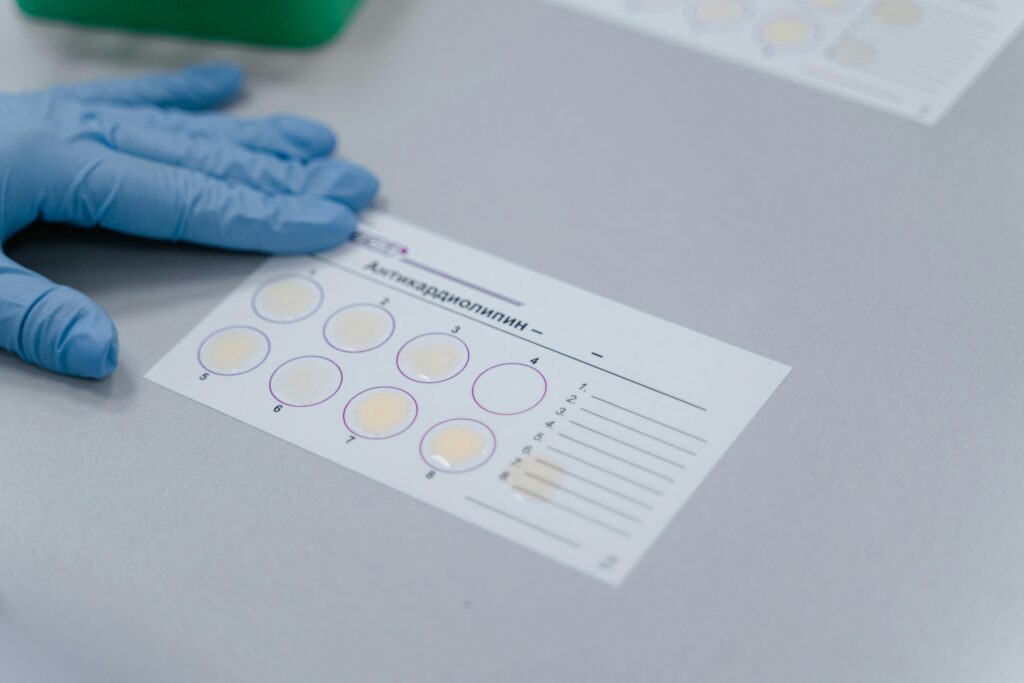
Personalizar los Resultados de Búsqueda en Google
Personalizar los resultados de búsqueda en Google permite a los usuarios adaptar la información que se les presenta según sus necesidades y preferencias. Esta práctica busca hacer las búsquedas más eficientes y relevantes. A continuación se detallan diversas formas para lograr una personalización óptima.
Configuración de Preferencias de Búsqueda
Google ofrece opciones en su configuración que permiten personalizar aspectos como el idioma, el número de resultados por página y el uso del filtro SafeSearch. Para acceder a estas opciones, sigue estos pasos:
- Abre Google y realiza una búsqueda.
- En la esquina superior derecha, haz clic en el ícono de configuración (un engranaje).
- Selecciona Configuración de búsqueda.
Idioma de los Resultados
Los usuarios pueden elegir el idioma en el que desean ver los resultados de búsqueda. Esto es particularmente útil para personas bilingües o multiculturales que prefieren recibir información en un idioma específico.
Cantidad de Resultados por Página
Google permite ajustar el número de resultados que aparece en cada página de búsqueda. Por defecto, se muestran 10, pero puedes aumentar este número hasta un máximo de 100, lo cual ahorra tiempo al buscar múltiples opciones.
SafeSearch
El filtro SafeSearch ayuda a bloquear contenido explícito, siendo útil en entornos familiar o educativo. Puedes habilitar o deshabilitar esta opción desde la configuración de búsqueda.
Personalización Basada en el Historial de Búsquedas
Google utiliza el historial de búsquedas para ofrecer resultados más relevantes. Para gestionar esta opción:
- Accede a tu cuenta de Google.
- Dirígete a Mi actividad.
- Revisa y administra tu historial de búsquedas.
Eliminar Historial de Búsqueda
Es posible borrar el historial de búsqueda parcial o completamente desde Mi actividad. Esto es útil para mantener la privacidad o cuando se desea restablecer las preferencias de búsqueda.
Uso de Preferencias de Ubicación
Google personaliza los resultados de búsqueda basándose en la ubicación del usuario. Esto permite obtener información más relevante, como restaurantes cercanos o noticias locales.
Activar o Desactivar la Ubicación
Para activar o desactivar la función de ubicación:
- Abre la Configuración de tu dispositivo.
- Ve a Ubicación.
- Activa o desactiva esta opción según tu preferencia.
Ajustar la Ubicación Manualmente
En caso de que desees establecer una ubicación específica sin utilizar el GPS, puedes hacerlo en Google:
- Realiza una búsqueda.
- En la esquina inferior derecha, selecciona Ubicación.
- Introduce la ubicación preferida.
Búsquedas Personalizadas a través de Google Discover
Google Discover ofrece contenido relevante basándose en los intereses y el historial de búsqueda del usuario. Para ajustar esta personalización:
- Accede a Google Discover en la aplicación móvil de Google.
- Selecciona Personalizar Discover para ajustar tus intereses.
Los usuarios pueden gestionar sus intereses añadiendo o eliminando temas específicos, lo cual facilita recibir más contenido relevante y útil.
Utilización de la Cuenta de Google para Personalización
Tu cuenta de Google tiene un apartado donde puedes configurar diversas preferencias que impactan los resultados de búsqueda:
- Inicia sesión en tu cuenta de Google.
- Navega hasta Datos y personalización.
- Ajusta parámetros como Actividad web y de aplicaciones o Actividad de voz y audio.
Empleo de la Búsqueda Avanzada
La búsqueda avanzada es una herramienta que facilita especificar criterios más detallados para obtener resultados precisos. Aquí se incluyen los pasos:
- Abre Google.
- Haz clic en Configuración (inferior derecho) y luego en Búsqueda avanzada.
Parámetros de la Búsqueda Avanzada
En la búsqueda avanzada, los usuarios pueden:
- Incluir o excluir palabras específicas.
- Buscar dentro de un sitio web concreto.
- Definir rangos de fecha.
Personalización mediante Extensiones del Navegador
Existen extensiones para navegadores que pueden personalizar los resultados de búsqueda de Google. Algunas populares incluyen:
- Adblock Plus: Para bloquear anuncios y mejorar la experiencia de búsqueda.
- DuckDuckGo Privacy Essentials: Para proteger la privacidad durante la navegación.
Ambas herramientas están disponibles en tiendas de extensiones como la de Chrome o Firefox.
Uso de Busquedas por Voz y Google Assistant
Google permite realizar búsquedas mediante comandos de voz usando Google Assistant. Este método ofrece una forma cómoda y rápida de obtener resultados personalizados.
Configuración de Google Assistant
Para configurar Google Assistant:
- Abre la aplicación de Google Assistant.
- Ve a Configuración.
- Ajusta las preferencias de voz y personalización.
Impacto de los Dispositivos y Plataforma
La personalización en Google puede variar según el dispositivo y la plataforma utilizada. Los usuarios que buscan desde un iPhone pueden tener experiencias diferentes de aquellos que usan un dispositivo con Android.
Personalizar en Móviles y Tablets
Los dispositivos móviles ofrecen opciones únicas de personalización debido a su diseño y capacidades, tales como la interfaz táctil y las aplicaciones móviles.
Revisión y Gestión de Actividad
Google ofrece un centro de control donde los usuarios pueden revisar y gestionar su actividad de búsqueda y navegación.
- Accede a tu cuenta de Google.
- Dirígete a Mi Cuenta -> Datos y personalización -> Actividad y cronología.
- Revisa y elimina actividades según necesites.
En general, personalizar los resultados de búsqueda en Google implica un proceso de ajuste continuo y la utilización de diversas herramientas que Google ofrece para optimizar la relevancia y utilidad de la información mostrada.